الدرس الثاني:
وصلنا في الدرس الأول الى ربط الحاسوب الشخصي الخاص بنا الى الراوتر (TP-link) بكيبل من نوع (RJ-45) وهو احد مرفقات الجهاز في العلبة التي يتم شحنه بها وبعد ان ضبطنا اعدادات الحاسوب ليستلم عناوين ال (IP) من الراوتر بشكل تلقائي نأتي الى مرحلة ضبط اعدادات الراوتر وهناك عدة طرق منها ما سنشرحه الان ويسمى الضبط السريع (quick installation) وتبدأ بفحص الاتصال بين الحاسوب والراوتر الذي يكون عنوانه التلقائي (192.168.0.1) فندخل الى قائمة البدء (Start) ومنها نختار زر التنفيذ (run) ونكتب بداخله (cmd) لفتح محرك الايعازات في الشاشة السوداء التي تشبه واجهة الدوز ونكتب الايعاز التالي (ping 192.168.0.1) لفحص اتصال حاسوبنا بالراوتر فأن كانت النتيجة كما في النافذة التالية فهذا يعني ان الاتصال متحقق:
واما ان ظهرت لنا (request time out) او (destination unreachable) فهذا يعني وجود خلل في الاتصال بين الحاسوب والراوتر ويجب إعادة الدرس الأول وضبط الاعدادات كما ذكر هنا ثم البدء من جديد.
بعد ان تأكدنا ان جهازنا قادر على الاتصال بالراوتر نقوم بفتح متصفح الانترنت (internet explorer, Mozilla firefox, google chrome, opera, …) او أي متصفح اخر ونكتب في شريط العنوان عنوان الراوتر (192.168.0.1) لتظهر النافذة التالية التي تطلب اسم المستخدم وكلمة المرور وهي تلقائياً قبل أي ضبط (Admin) لكليهما:
وبعدها وعند النقر على (log in) ستظهر النافذة التالية:
هذه النافذة تعتبر النافذة التلقائية التي تظهر عند كل مرة يتم الدخول فيها الى اعدادات الراوتر وتمثل تبويب (status) والان ننتقل الى التبويب الثاني مباشرة الى جهة اليسار وهو (quick setup) والذي عند النقر عليه تظهر النافذة التالية:
ننقر على (next) لتظهر النافذة التالية:
نختار نوع الاتصال الذي يربطنا بمزود الخدمة والذي غالباً ما يكون (PPPOE) او نختار (auto detect) أي الكشف التلقائي لنوع الاتصال علماً ان الراوتر في هذه الحالة يجب ان يكون متصلاً عن طريق منفذ ال (WAN) بالهوائي (antenna) من نوع (nanostation, picostation, mikrotik, …) وعند النقر على (next) تظهر النافذة التالية:
وهنا نقوم بأدخال اسم المستخدم وكلمة المرور التي حصلنا عليها من مزود خدمة الانترنت ثم ننقر على (next) لتظهر النافذة التالية:
ننقر على (next) لتظهر النافذة التالية:
وهكذا نكون قد أنهينا اعداد الراوتر للاتصال بالإنترنت وتوزيع الانترنت على المشتركين في الشبكة المنزلية او الصغيرة.
ولكن طبعاً هذه الاعدادات التي قمنا بشرحها هنا مشروحة مسبقاً وفي كل مكان فما الجديد؟
الجديد سيكون ان شاء الله في الدروس القادمة حين التطرق الى اعدادات متقدمة للسيطرة على الشبكة أكثر ومنع الاختراق وسوء الاستخدام نهائياً ان شاء الله








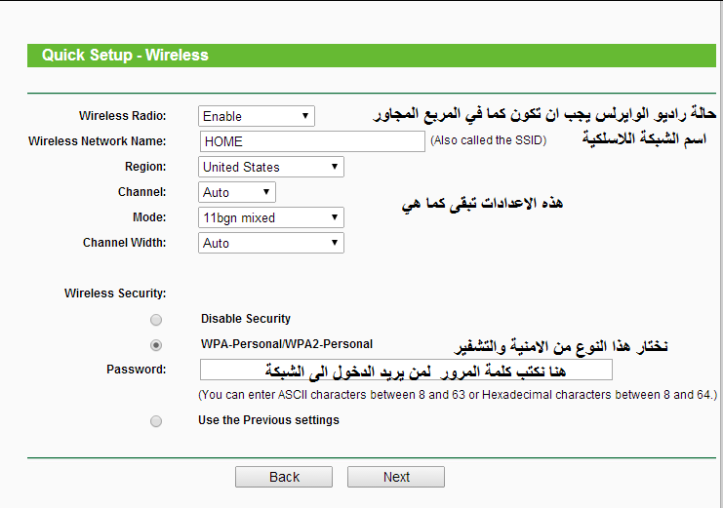

جزاك الله خير موفق استاذ مصطفى
LikeLike
شكراً جزيلاً اخ حسن
LikeLike
جزاك الله الف خير شرح واضح
LikeLike
شكراً جزيلاً وان شاء الله القادم اوضح واكثر فائدة
LikeLike
وفقك الله لعمل الخير
LikeLike
شكراً جزيلاً اخي الكريم
LikeLike
الله يبارك بيك استاذ
LikeLike
شكراً جزيلاً اخي الكريم
LikeLike
موفق استاذ مصطفى
LikeLike
شكراً جزيلاً اخي الكريم
LikeLike
وفقك الله…….
ماهو الفرق بين راوتر ذو هوائي واح عن ذو اثنين وثلاثة؟وخاصة من ناحية تحمل عدد المشتركين؟
ولكـــــم جزيل الشكر
LikeLike
شكراً جزيلاً وبخصوص عدد المشتركين فكلما زاد عدد الهوائيات كان الراوتر اكثر قدرة على ادارة اكبر عدد من المشتركين بدون ضعف الاشارة او التحميل
واما العدد ففي كل الحالات يجب ان لا يزيد عن 10 بالنسبة للراوترات المنزلية
LikeLike